Полноценно работающая функция восстановления одного из прежних сохраненных состояний системы появилась в Windows XP. Это очень полезная и нужная возможность ОС, позволяющая возвратить ее к жизни после возникновения неполадок с программным обеспечением. В появлении некоторых из таких ситуаций виновен сам пользователь, но большинство конфликтов связаны с несовершенством операционной системы и используемыми в ней программными продуктами. Очень часто бывает, что операционная система выдает ошибку во время загрузки рабочего стола или запуска приложения после выполнения установки или деинсталляции какого-либо программного продукта (приложения, драйвера нового устройства), удаления или модификации системного файла или заражения вредоносными файлами. Помимо сообщений об ошибке Windows может притормаживать, постоянно выбрасывать на рабочий стол или выводить уведомления в системном трее.
В большинстве своем подобные вещи не решить посредством удаления проблемного драйвера, приложения или восстановления системного файла. Что остается, помимо переустановки операционной системы? Ее восстановление. Сегодня и рассмотрим, как выполнить откат Windows XP без использования диска с установочными файлами.
Реализация восстановления Windows XP
После установки Windows служба восстановления системы (System Restore Application) запускается автоматически и создает точку отката или восстановления при выполнении большинства действий, которые могут навредить системе (модифицировать или заменить системные файлы, работать с реестром в режиме записи):
- установка программ посредством Windows Installer и других поддерживающих восстановление системы инсталляторов;
- перед установкой обновлений и драйверов;
- каждые сутки при настройках по умолчанию;
- по запросу юзера.
Точка восстановления представляет собой скрытый системный каталог с названием System Volume Information. В нем хранятся копии записей реестра Windows, установленных приложений и системных компонентов. Для этого на системном томе выделяется свободный объем дискового пространства, размером до 12% от общего размера раздела.
В связи с несовершенством восстановления системы в XP (резервация реестра полностью, резервирование только определённых типов файлов с четко ограниченного списка каталогов) часто после отката ОС к предыдущему состоянию после обновления драйвера или программы они могут возвратиться к прежнему состоянию не полностью. Вследствие этого приходится переустанавливать продукт вручную.
Работа с функцией восстановления Windows XP
Дабы убедиться, что System Restore Application активна, вызываем «Свойства» каталога «Мой компьютер» и переходим на вкладку «Восстановление системы».
- Дабы просмотреть точки восстановления системы и выполнить откат XP, вызываем окно «Восстановление системы» одним из предложенных методов.
- Вводим «rstui» или «rstui.exe» в строку «Выполнить» и жмем «Enter».
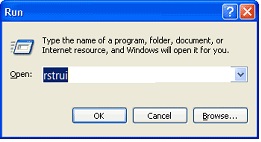
- Идем по адресу:
- Выбираем первую опцию, как показано на скриншоте, дабы получить возможность просмотреть все созданные вами и операционной системой точки восстановления Windows XP и откатить ее состояние к выбранному моменту.
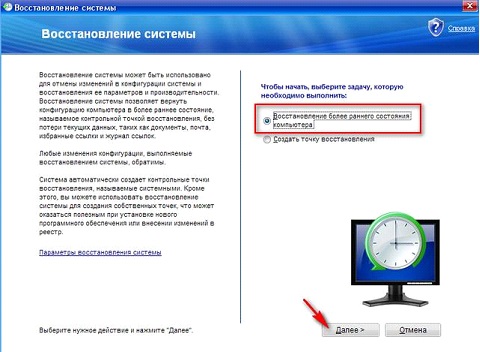
- Выбираем точку отката из списка или посредством календаря.
Это обеспечит больше удобств при наличии множества точек восстановления, разбросанных на значительном временном диапазоне. Дни, когда создавались точки отката, выделены жирным шрифтом.
- Жмем «Далее».
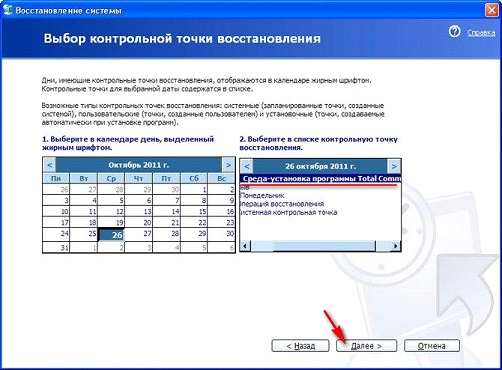
- Закрываем все функционирующие приложения, о чем предупреждает программа восстановления, и жмем «Далее».
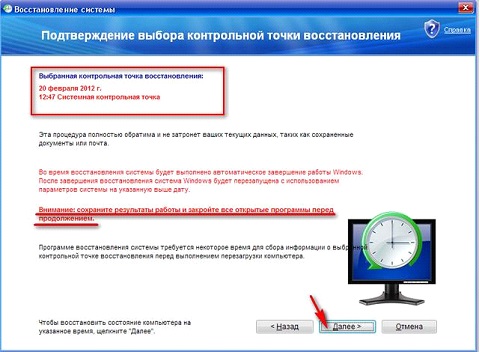
- Ожидаем завершения операций по копированию более ранних версий системных файлов.

- Перезагружаем компьютер после появления окна с информацией о завершении процедуры отката системы.

восстановление системы - это функция
срочной реанимации компьютера.
Она возвращает все настройки и программы,
которые были на компьютере до момента сбоя.
Прибегать к ее использованию следует после
критических ошибок, неправильно установленных
программ и драйверов, при незапуске ПК.
В тех случаях, если систему что-то повредило и
попытки устранения в настоящее время
безрезультатны.
Сделать откат системы можно тремя способами.
Все приносят один и тот же результат.
Разница в том, насколько повреждена
работоспособность компьютера и возможен ли
вход в Windows.
Рассмотрим первый вариант:
Windows запускается, но ошибки не дают
работать компьютеру нормально.
Чтобы выполнить вход в окно восстановления
системы, нажмите кнопку «Пуск», затем
«Все программы». Опуститесь полосой
прокрутки и зайдите в папку «Стандартные»,
далее в папку «Служебные» и нажмите
«Восстановление системы».
2) В появившемся окне нажимаем кнопку «Далее».
Теперь выбираем точку восстановления.
Выбирайте наиболее позднюю (в пределах разумного),
тот момент, когда компьютер отлично работал.
Нажимаем «Далее».
3) Подтверждаем восстановление, нажав кнопку
«Готово». В диалоговом окошке подтверждаем
последнее предупреждение кнопкой «Да» и
наблюдаем процесс подготовки к восстановлению
системы.
4) Компьютер выполнит перезагрузку.
Ничего не нажимайте до момента, пока не увидите
окошко сообщающее, что восстановление системы
завершено успешно.
5) При желании откат системы можно отменить и
вернуть компьютер в прежнее состояние.
Для этого выполните те же действия входа
в мастер восстановления: кнопка «Пуск»,
далее «Все программы», папка «Стандартные»,
папка «Служебные» и «Восстановление системы».
Выберите пункт «Отменить восстановление системы»
и нажмите кнопку «Далее». Подтвердите отмену и
ожидайте отката.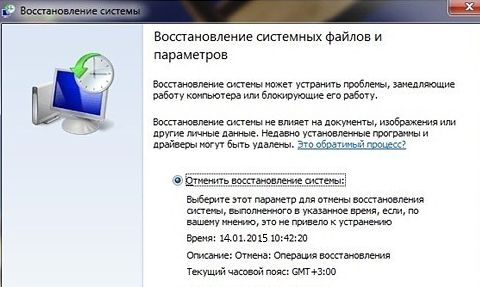
6) Второй способ:
откат системы с помощью безопасного режима
(далее БР). Уместен в том случае, если Windows
отказывается запускаться в обычном режиме.
Для запуска с помощью БР перезагрузите компьютер.
Когда начнется включение, нажимайте клавишу
F8 до момента появления черного экрана
с вариантами загрузок Windows. Выбираете
«Безопасный режим» с помощью стрелочек
на клавиатуре и нажимаете клавишу «Enter».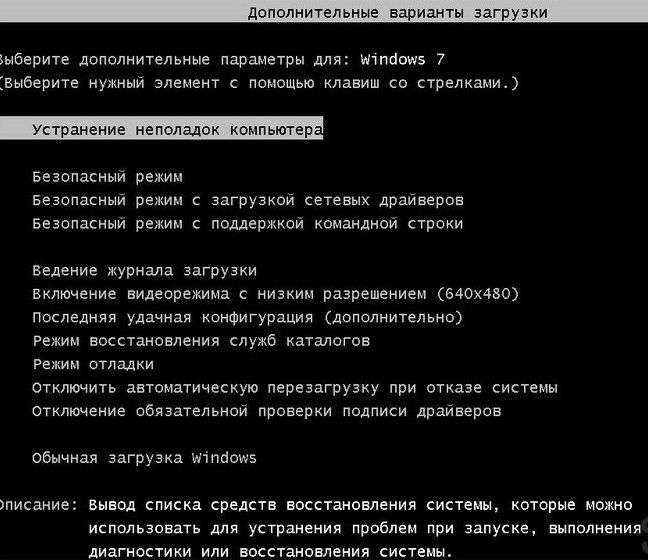
7) Операционная система (ОС) запустилась
в безопасном режиме. Значки на рабочем столе
будут увеличены, да и вообще внешний вид изменится.
Не пугайтесь, так и должно быть.
Для запуска отката системы виндовс, выполните
уже знакомые вам действия.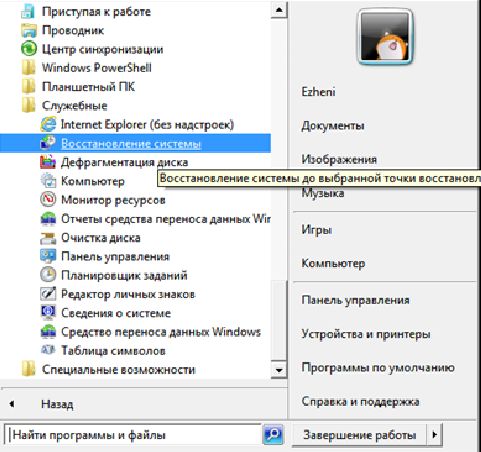
8) Третий способ:
откат системы с помощью загрузочного диска.
Этот вариант используем в самых тяжелых случаях,
когда операционная система полностью
отказывается от загрузки даже с безопасного режима.
Для выполнения такого восстановления понадобится
установочный диск с Windows. Вставьте его
в дисковод и перезагрузите компьютер.
Теперь вы должны зайти в BIOS и поставить загрузку
с CD/DVD на первое место. Если вам неизвестно,
что такое БИОС, не следует выполнять
восстановление собственноручно.
Неправильные действия сильно навредят компьютеру.
Обратитесь с поломкой к специалисту.
В случае успешного запуска загрузочного диска
выберите пункт «Восстановление системы».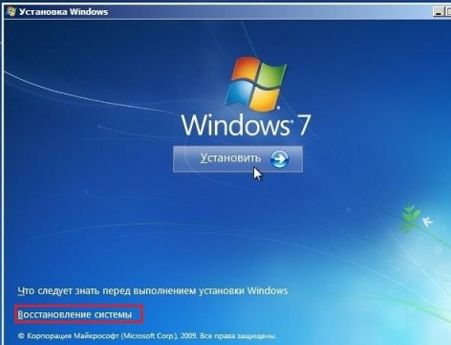
9) Если установлены две ОС, выбирайте нужную и
нажимайте еще раз «Восстановление системы»,
«Перезагрузка». Далее вас ждет стандартный
процесс восстановления системы. По завершению
достаньте диск из привода и наслаждайтесь
рабочим компьютером.
Надеюсь, у вас получится выполнить откат Windows
и все проблемы будут исправлены!
Как сделать откат Windows 7?
Как сделать откат Windows XP?
Откат системы в Windows 8
Восстановление системы – это полезный инструмент, которым оснащены все версии операционной системы Windows с графическим оконным интерфейсом. Он позволяет откатывать (возвращать) состояние системных файлов до одного из предыдущих снимков (состояний ОС), сохраненных в виде так называемых точек восстановления.
Механизм работы восстановления системы следующий: пользователь или операционка создают точку отката (восстановления), в которой хранятся копии критических системных файлов, таких как файлы реестра Windows. По умолчанию операционная система создает точки восстановления при совершении всех действий, тем или иным методом затрагивающих важные системные данные, например, во время установки или удаления приложений и драйверов.
В одной из наших статей мы уже рассказывали о том, . Сегодня мы рассмотрим способы, которыми можно сделать откат системы Windows 7 при появлении проблем.
Как сделать восстановление Windows 7?
Этот метод отката Windows 7 подходит для случаев, когда после установки/удаления приложения или драйвера какого-либо аппаратного компонента вашего компьютера операционная система запускается, но отказывается работать в штатном режиме, выдает ошибки, тормозит и т. д. Главное, чтобы она загрузилась и дала возможность запустить инструмент восстановления.
- Восстановление системы Windows 7 начинается с запуска соответствующего инструмента одним их следующих методов.
Откат системы Windows 7 через «Пуск»
- Заходим в «Пуск» и начинаем вводить «восстановление» в его поисковой строке.
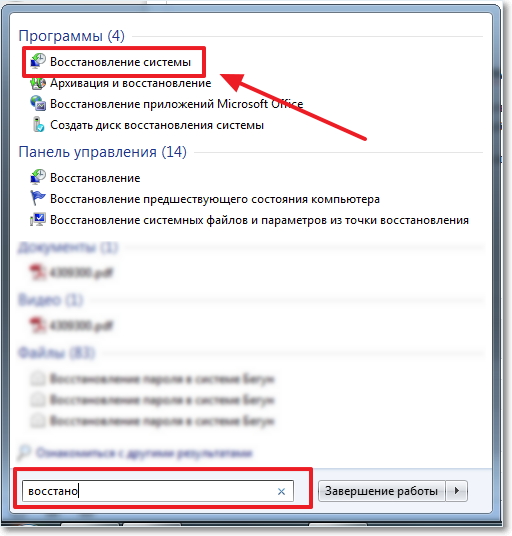
- В списке отобразившихся результатов кликаем по варианту «Восстановление системы».
Как откатить систему Windows 7 через строку «Выполнить»?
Вызываем строку для выполнения системных команд комбинацией клавиш «Ctrl + R», вводим в нее команду «rstrui.exe» и подтверждаем ее выполнение нажатием на «Enter».
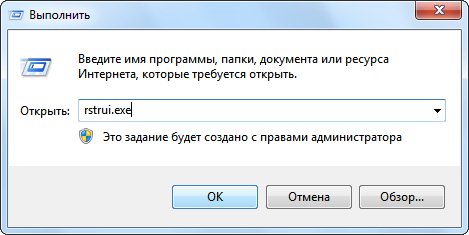
В открывшемся окне «Восстановление системы» знакомимся с информацией о процедуре, где отмечено, что откат состояния Windows до одного из предыдущих никоим образом не затронет ваши личные файлы.
- В появившемся окне жмем «Далее».
